
工具/原料:
系统版本:win10 专业版
品牌型号:惠普14-d046TU
软件版本:小白三步装机版1.0.0.60
方法/步骤:
一、下载小白三步装机版软件
首先,需要下载并打开小白三步装机版软件,默认会推荐我们安装 Windows 10,点击立即重装。提醒,重装建议退出安全软件。

二、下载完成自动部署当前下载系统
跟着,软件直接就下载系统,下载完成后会自动帮助我们部署当前下载的系统。
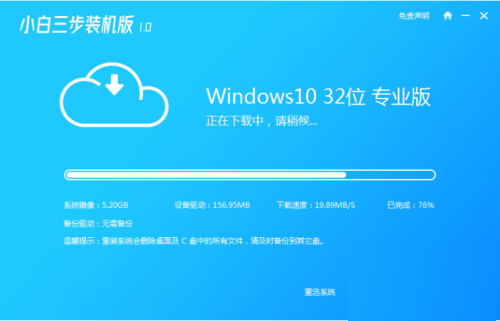
三、重启电脑
署完成后会提示我们重启电脑,选择立即重启。

四、进入 Windows PE 系统
重启后选择 XiaoBai PE-MSDN Online Install Mode,然后按回车进入 Windows PE 系统。
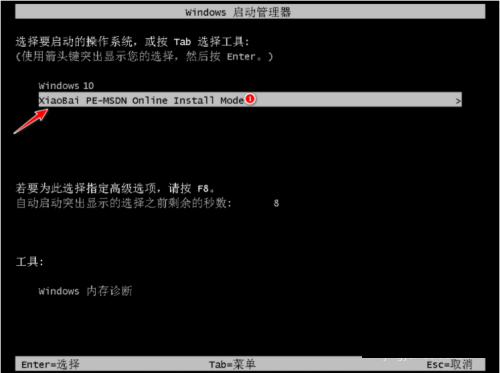
五、重装系统
在 PE 系统中,软件会自动帮助我们重装,重装完后直接重启电脑。
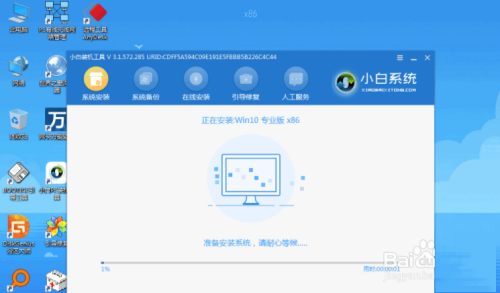
六、重装系统完成
选择 Windows 10 系统进入,进入系统之后重装系统就完成了。
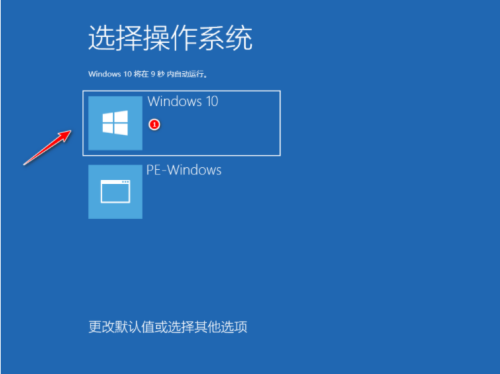
总结:
以上就是关于惠普笔记本重装系统方法和步骤的详细介绍,希望能对大家有所帮助。






